Lección 04: Uso de la Herramienta de Diseño Canva - Opciones Básicas del Área de Diseño, Parte 2
¡Saludos a la comunidad Scouts y sus amigos!
Estoy encantada de compartir con ustedes mi 4 participación en este curso titulado Uso de la Herramienta de Diseño Canva; dictado por nuestra gran amiga @carlaisl cuyo propósito es, facilitarnos una orientación o guía práctica para aprender a manejar la aplicación.

De manera general conocía las 5 opciones pero, no porque las utilice con frecuencia sino que, en una oportunidad quise ver la funcionalidad de todas esas secciones y en dicha exploración pude tener un pequeño acercamiento a ellas.
Luego de conocer la estrategia de compartir los diseños, cuando realizo uno para Steemit suelo enviarla a mi correo opcional a modo de respaldo, particularidad que en una ocasión me fue muy útil porque para no recargar de tantos diseños mi cuenta principal, los envío a mi segundo correo y si en algún momento requiero utilizarlo de nuevo, busco la información por allá. Lo hago de esta manera porque, me molesta tener muchas cosas en los lugares que frecuento y para evitar estresarme, prefiero liberar.
Al tener listo el diseño que deseamos compartir, procedemos a seleccionar la plataforma digital donde lo vamos a compartir, en este caso, seleccionaremos la red social Twitter. Para ello, al estar en la herramienta Canva desde el portal web buscamos la sección Compartir
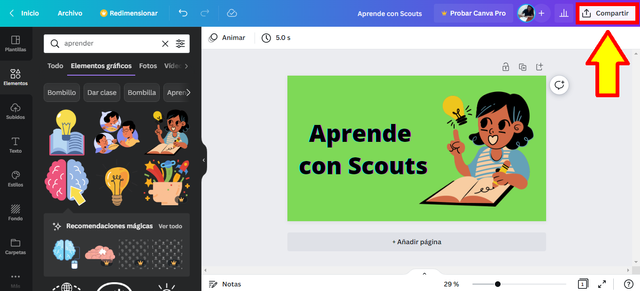
Cuando toquemos en Compartir, se va a desplegar una pequeña ventana y en ese momento vamos a buscar la categoría Compartir en redes sociales; seguidamente tendremos una nueva pestaña y acá vamos a seleccionar donde dice Twitter acotando que, podemos utilizar cualquiera de las opciones que tenemos disponibles en Canva
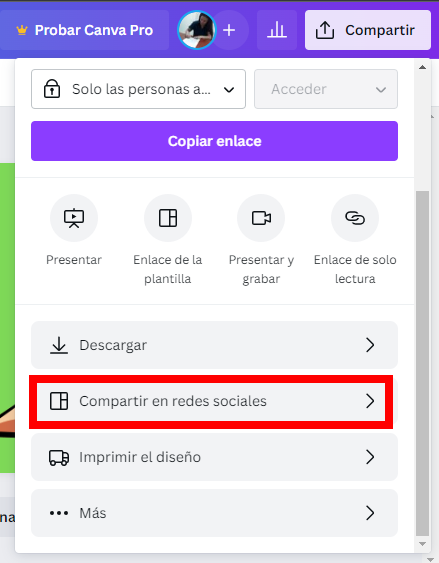 | 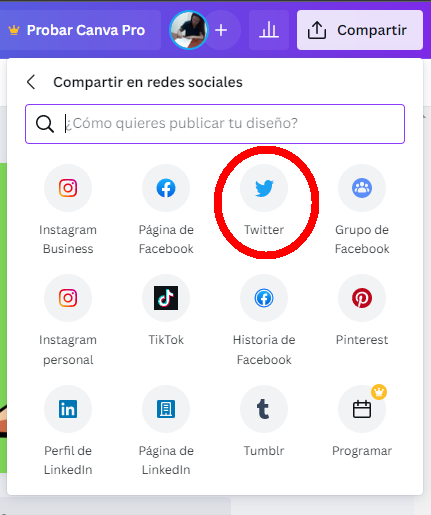 |
|---|
Después de seleccionar la opción de Twitter, nos van a solicitar conectarnos a Twitter desde la herramienta Canva para ello, procedemos a ejecutar la conexión, se va a desplegar una ventanilla de autorización en la cual vamos a autorizar la conexión
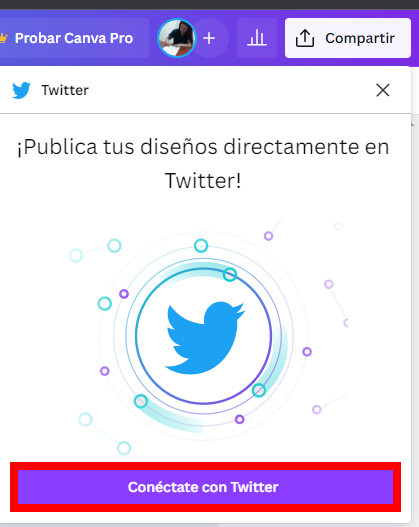 | 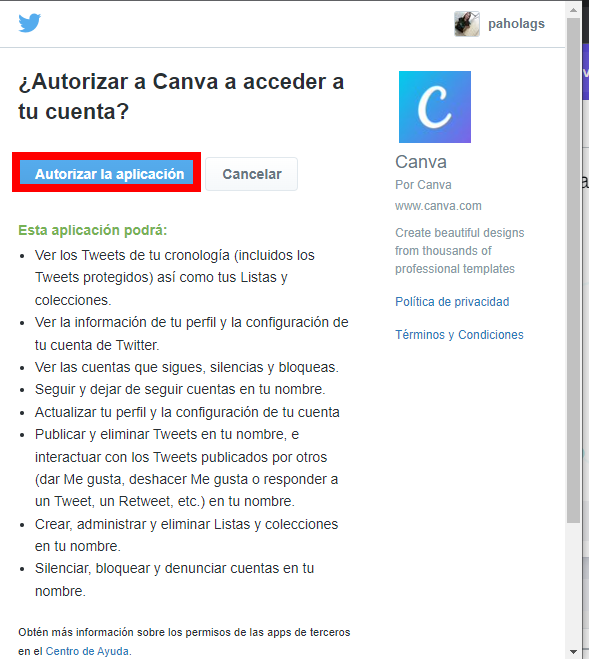 |
|---|
Luego de autorizar a la aplicación vamos a tener una nueva ventana donde hacemos clic en Selecciona una opción, seguidamente nos aparecerá nuestro usuario de Twitter el cual lo seleccionaremos y posteriormente marcamos la opción de Publicar
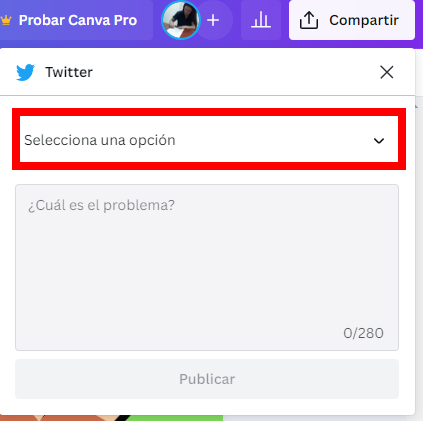 | 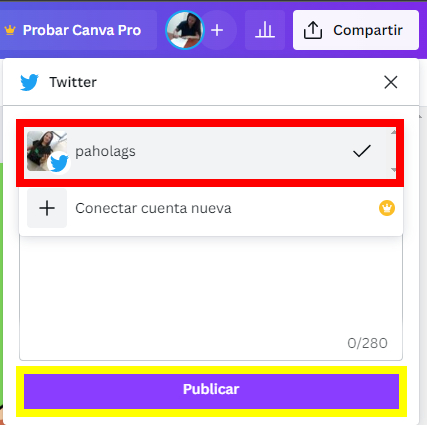 |
|---|
Una vez seleccionada la opción Publicar, la aplicación nos mostrará el proceso de compartir nuestro diseño en dos pasos y sabremos que fue publicado cuando en la segunda ventana que se va a desplegar, aparecerá un mensaje diciendo ¡Se ha publicado tu diseño!
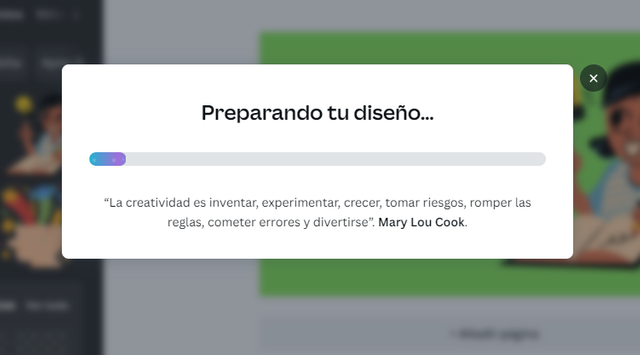 | 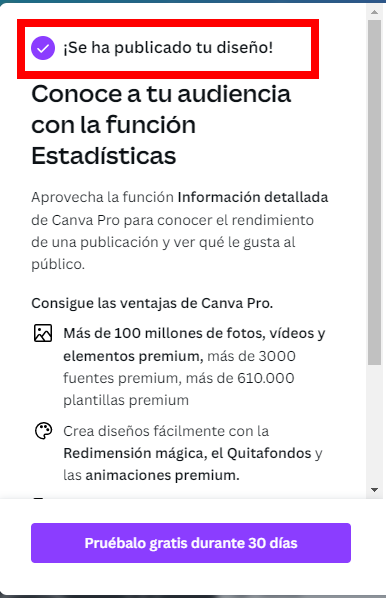 |
|---|
Finalmente para confirmar que nuestro diseño fue compartido en Twitter, nos dirigimos a la red social del pajarito y la visualizamos
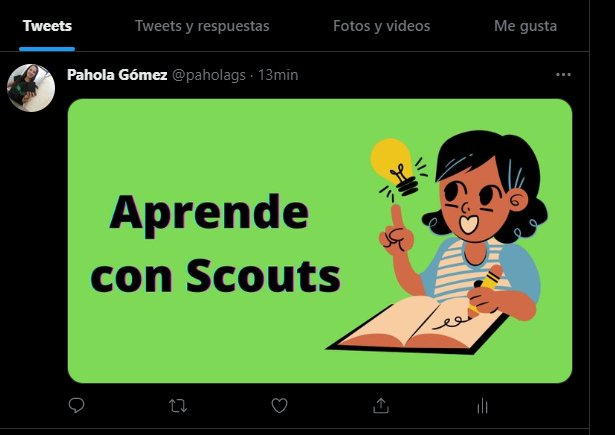
Acá les dejo los lineamientos de la Lección 04: Uso de la Herramienta de Diseño Canva - Opciones Básicas del Área de Diseño, Parte 2 .
Espero se animen a participar😊😊
Tienes cuenta de tron TRX o te sabes tu wallet de tron?. Es para poder enviarte un poco de tron TRX a tu cuenta..
Gracias por la invitación amiga paholags, tendré que ponerme al día. Feliz noche.
¡Saludos amigo!🤗
Te garantizo que disfrutarás participar en este curso👐🏻 y ya que estamos haciendo vida en Steemit, es de mayor ayuda🥰.
Un fuerte abrazo💚
Lo tomaré en cuenta amiga paholags.
@paholags continuamos en este proceso de aprendizaje y añadiendo funcionalidades y herramientas a nuestro uso habitual de la herramienta de Diseño Canva.
Yo también me encuentro siguiendo cada lección y practicando mucho, la semana pasada también pude explorar algunas de las opciones para tener una idea de su función, es muy buena esa técnica de enviar los diseños a un correo secundario, lo tomare en cuenta y realizare también.
Realizaste un tutorial muy sencillo y concreto, estoy segura que cualquier persona al seguir los pasos que explicaste puede lograr compartir sus diseños en Twitter facilmente.
Gracias por participar nuevamente en el concurso y apoyar a la comunidad.
Saludos.
¡Saludos amiga!🤗
Ser curioso del aprendizaje es de gran ayuda porque, eso nos permite prepararnos en un área determinada y nosotras estamos haciendo eso en este curso... Cosa que es genial.
Te lo garantizo👍🏻. Yo lo llamo mi Pendrive de diseño jajajaja y con este curso, he podido evaluar qué tanto he evolucionado con mis diseños desde el primero que hice hasta la actualidad porque, busqué todos las creaciones que tengo en mi correo alternativo.
¡Muchas gracias por el apoyo!🤗 Te envío un fuerte abrazo💚
Esto está excelente, se publica directamente desde la propia aplicación. Me parece genial 👌
¡Saludos amiga!🤗
Así es... De esa manera no tenemos que hacer el proceso manualmente y lo maravilloso de todo es que, el procedimiento es rápido👌🏻.
Un fuerte abrazo🤗💚
Felicidades
Usted ha recibido un voto de apoyo de mi parte, en el marco del patrocinio del Make Noise Project Week 17
Sigamos trabajando creando contenidos de calidad y apoyando con votos y comentarios a nuestros amigos y compañeros.
¡Muchas gracias amigo!🤗💚
¡Saludos querida amiga!
Buen trabajo en tu lección 04, muchas gracias por participar.
Al igual que tu, cuando comienzo a usar una aplicación curoseo mucho pars comprender el uso de cada opción, jejeje.
Excelente tu paso a paso de como compartir un diseño de Canva en alguna de nuestras redes sociales, siendo la eligida por tu Twitter. Ahora podremos compartir la imagen directamente.
Miles de éxitos y bendiciones amiga. Éxitos. 💜
¡Saludos amiga!🤗
Por naturaleza somos curiosas del aprendizaje jajajaja y eso está bien porque, nos permite avanzar en el área que nos proyectamos.
Fue encantador participar en la lección número 4 y, ya estoy lists para la siguiente jajajaja👐🏻.
Lluvia de bendiciones🙏🏻, un fuerte abrazo🤗💚